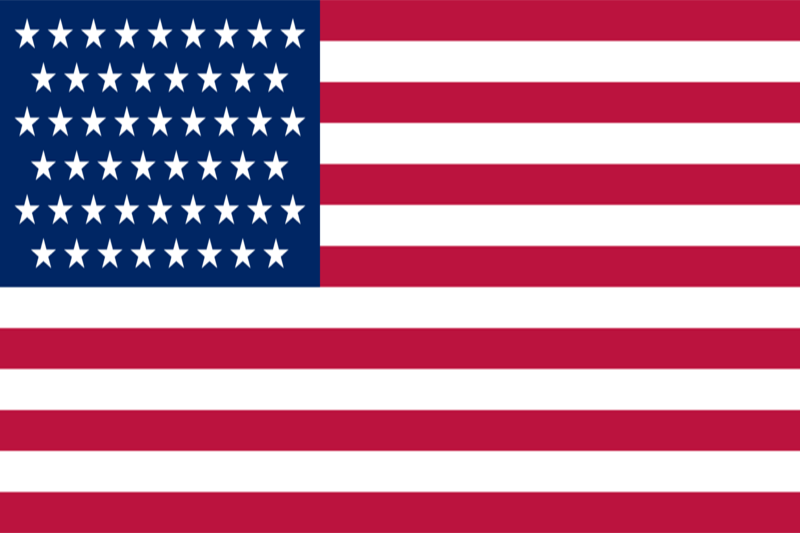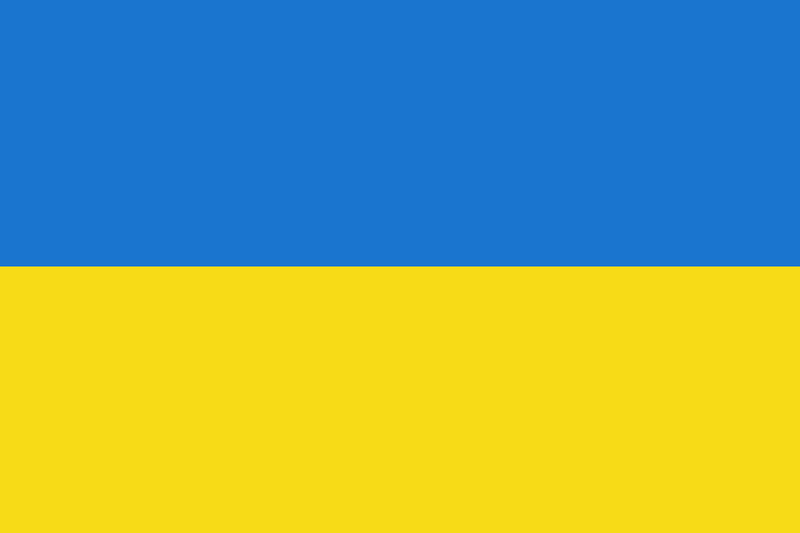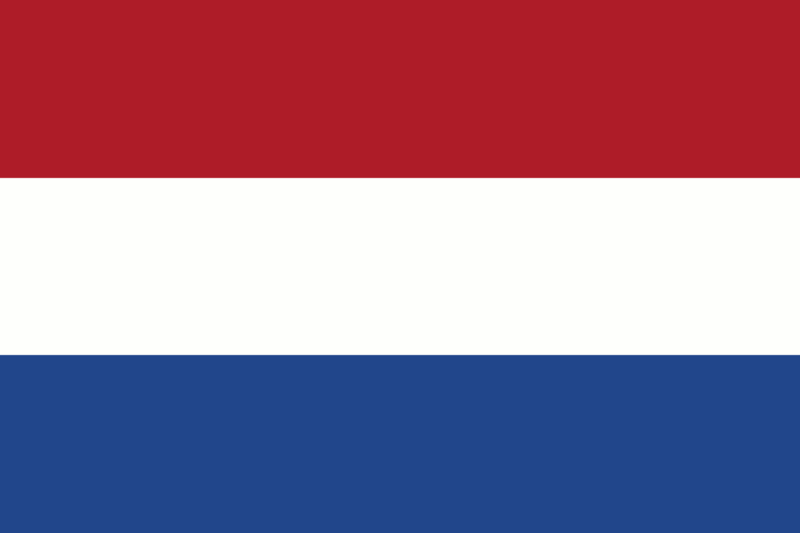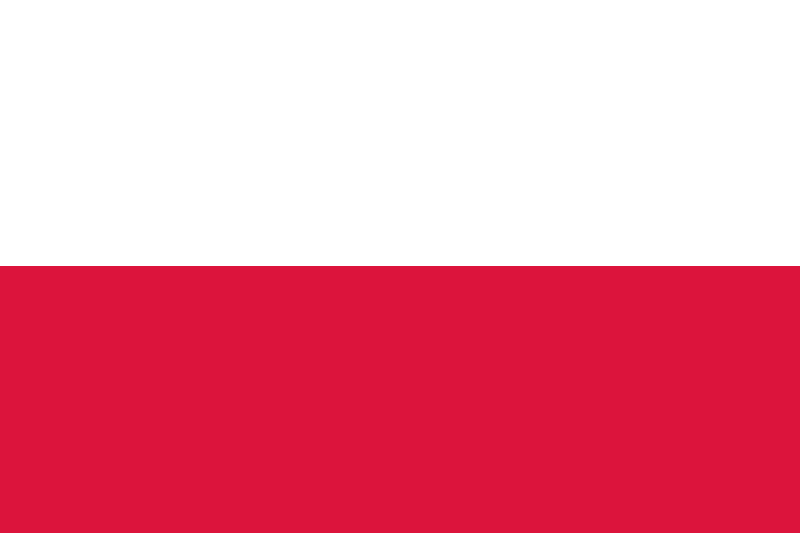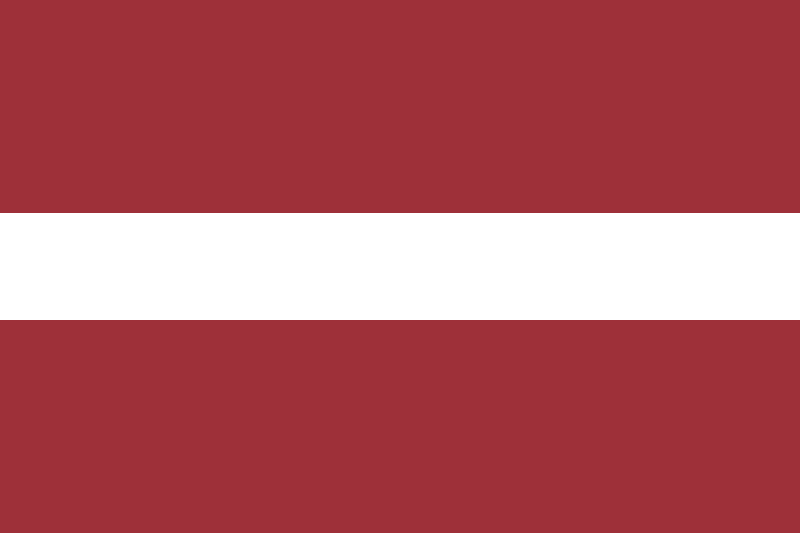Как установить Bluestacks на VPS/VDS RDP Windows Server
Установка Bluestacks на VPS/VDS RDP может быть сложной задачей, так как Bluestacks предназначен для запуска на настольных компьютерах и не имеет официальной поддержки для серверных окружений. Однако, в некоторых случаях, установка Bluestacks на VPS/VDS RDP может быть возможна.
Bluestacks - это эмулятор операционной системы Android, который позволяет запускать приложения и игры Android на компьютере. Из основных причин, по которым люди используют Bluestacks, можно указать:
- Запуск мобильных приложений на компьютере, что позволяет запускать практически любое приложение, доступное в Google Play Store, на компьютере или ноутбуке с Windows или macOS. Это особенно полезно, когда вы хотите использовать мобильные приложения, но у вас нет смартфона или планшета под рукой.
- Запускать популярные мобильные игры на более крупном экране компьютера, что может улучшить графику и управление. Это особенно полезно для игр, которые требуют точного управления или широкого обзора.
- Bluestacks эффективно используется разработчиками приложений для Android для тестирования своих приложений на компьютере, что упрощает отладку и проверку совместимости.
Bluestacks требует относительно мощного компьютера для оптимальной работы.
Минимальные требования для работы Bluestacks:
- Операционная система: Windows 7 и выше или macOS Sierra и выше.
- Процессор: Intel или AMD процессор с поддержкой аппаратной виртуализации (например, Intel VT-x или AMD-V). Рекомендуется процессор с частотой от 1,8 ГГц и выше.
- Оперативная память: минимум 4 ГБ оперативной памяти, хотя больше памяти может улучшить производительность.
- Диск: свободное место на жестком диске не менее 4 ГБ.
- Графика: Видеокарта с поддержкой OpenGL 2.0 или выше.
- Интернет: Стабильное подключение к Интернету для загрузки приложений и обновлений.
Это лишь общие рекомендации, и фактические требования могут варьироваться в зависимости от конкретных приложений или игр, которые вы запускаете на Bluestacks. Если у вас есть доступ к более мощному серверу VPS/VDS RDP, это может быть полезно для обеспечения достаточных ресурсов для Bluestacks.
Чтобы установить Bluestacks на Windows VPS/VDS RDP, достаточно выполнить несколько шагов, которые мы описали ниже:
Используя командную строку CMD, которую необходимо обязательно запустить с правами администратора Установите .NET Framework 3.5 следующей командой
DISM /Online /Enable-Feature /FeatureName:NetFx3 /All
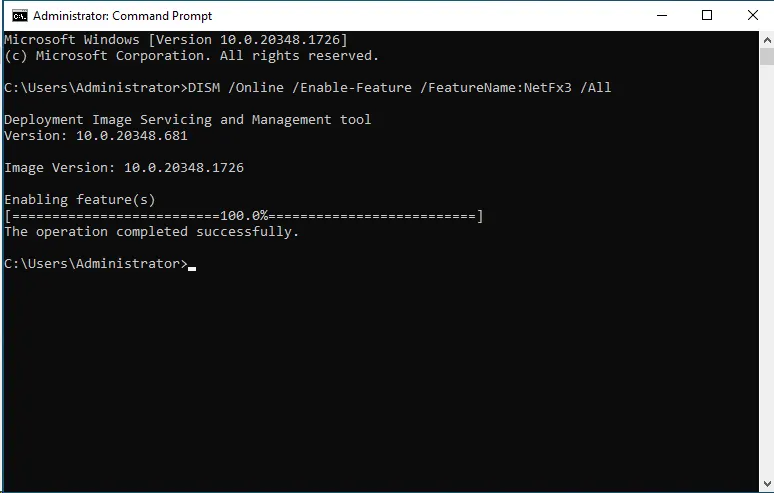
Дождитесь окончания установки пакета. После успешной установки фрейморка внутри системы виртуального сервера, вам необходимо загрузить установщик Bluestacks 4 с официального сайта по адресу https://www.bluestacks.com/download.html
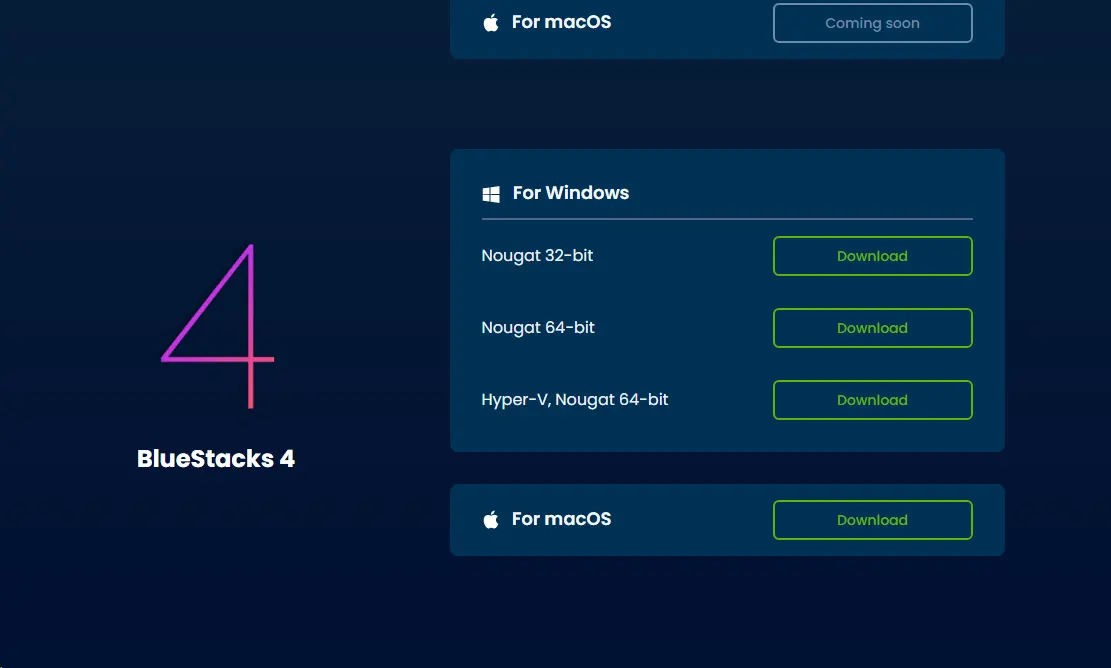
Запустите скачанный файл и начните установку Bluestacks.
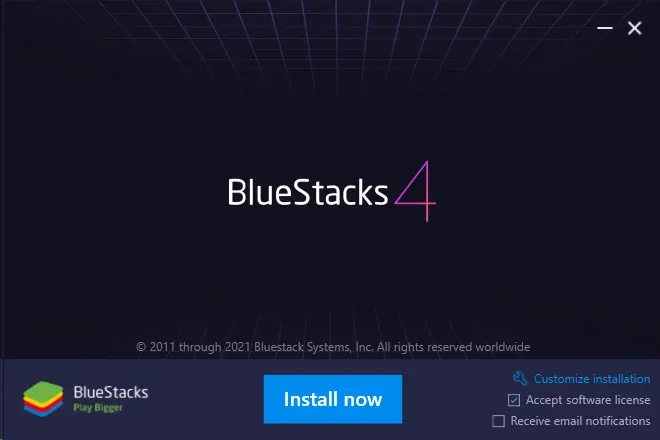
Процесс установки Bluestacks.
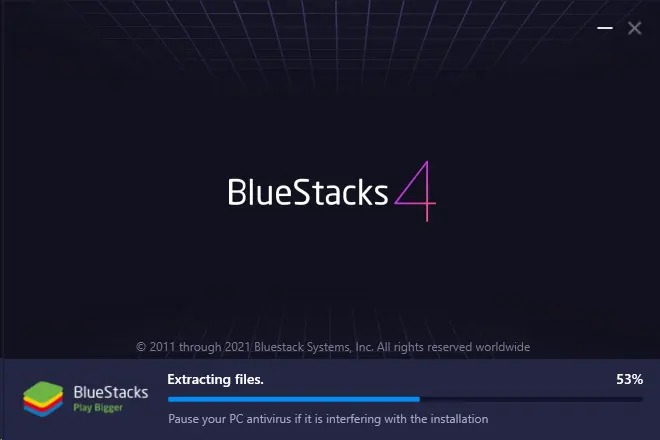
После окончания установки пакета, перед вами будет автоматически открыто окно Bluestacks, где можно приступить непосредственно к работе с программой.
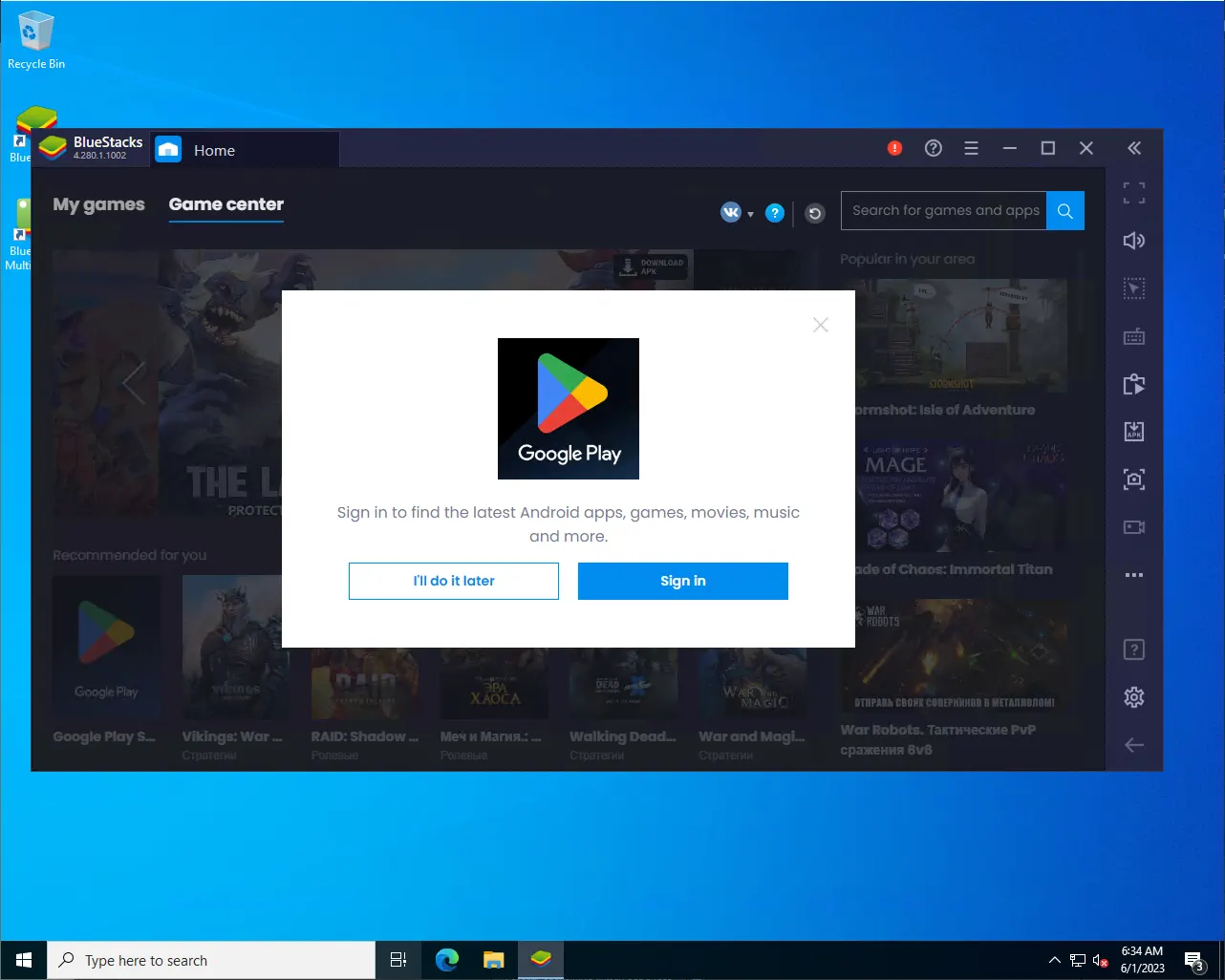
Важно отметить, что Bluestacks был разработан для запуска на настольных компьютерах и может потреблять значительные ресурсы процессора и памяти. На VPS/VDS RDP могут быть ограничения на выделение таких ресурсов, поэтому производительность Bluestacks на сервере может быть недостаточной или вызвать проблемы в работе других приложений на сервере.
А мы же хотим напомнить, что наши сервера поддерживают ограниченную работу Bluestacks, что позволяет запускать лёгкие Android приложения внутри Windows VPS/VDS RDP.